如何改变采集设备的状态图片
文章号: 000020019
Pro Capture 系列 , USB Capture Gen 1 系列 , USB Capture Gen 2 系列 , USB Capture Plus 系列 , Eco Capture 系列


状态图片:无信号或信号不支持时显示的画面。
USB Capture Gen 2 和 USB Capture Plus 系列
您可以使用 USB Capture Utility V3 修改状态画面。
- 在“高级”标签页中,点击“状态图像”菜单,从“默认”、“蓝色”、“黑色”中选择一个作为状态画面。
- 拔插采集设备使更改生效。
如果您需要自定义状态画面,请 联系我们以了解更多信息。
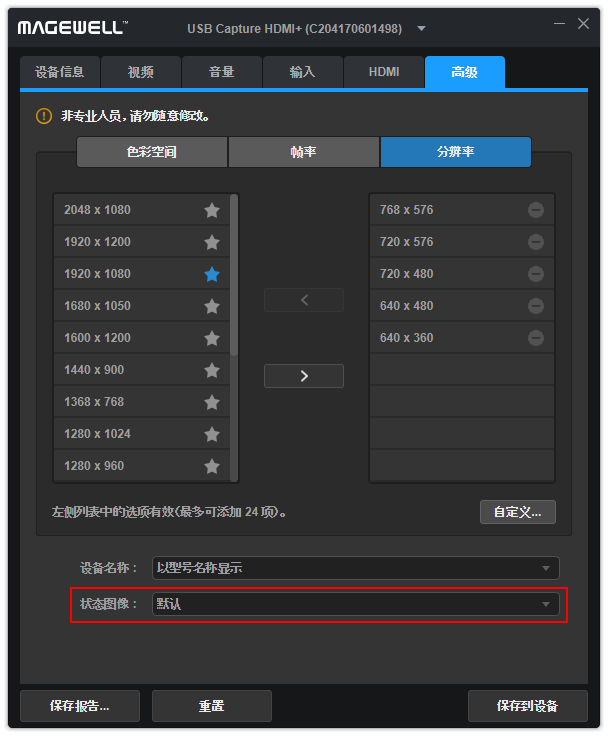
Pro Capture 系列、ECO Capture 系列
请到 下载中心 > 产品系列选择 Pro Capture 产品后下载驱动。解压文件后,打开 “Resources”文件夹,在该文件夹下有“Locking.png”、“NoSignal.png”、“Unsupported.png”三张状态图片。您可以用自定义图片替换原本的状态图片。
自定义图片的名称、尺寸、后缀名必须与原图片相同。
第一代采集设备
- 修改采集设备的注册表
- 重启采集设备
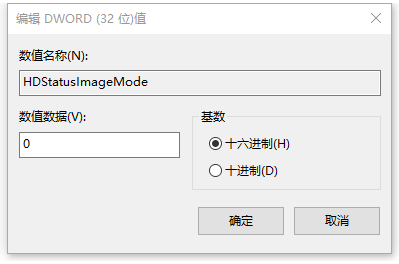
问题未得到解决?
